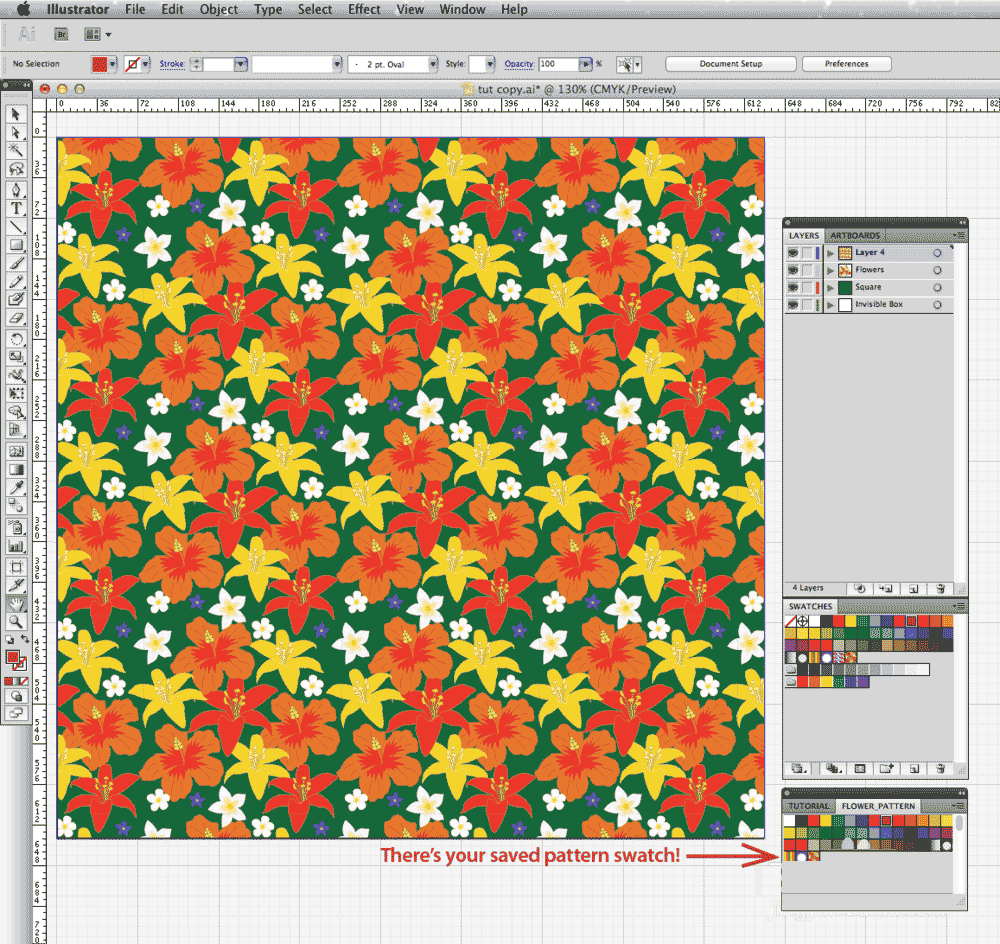装饰图案是非常强大的设计视觉效果:他们著名的装饰艺术,建筑和消费产品,并与今天的技术可以以迅雷不及掩耳的速度创建数字。让我们来看看Illustrator和学习如何用5个步骤创造我们自己的模式样本。
1、安排矢量元素融入方
转到查看>显示网格。然后,使颜色,你希望你的图案背景是在一个矢量方形。
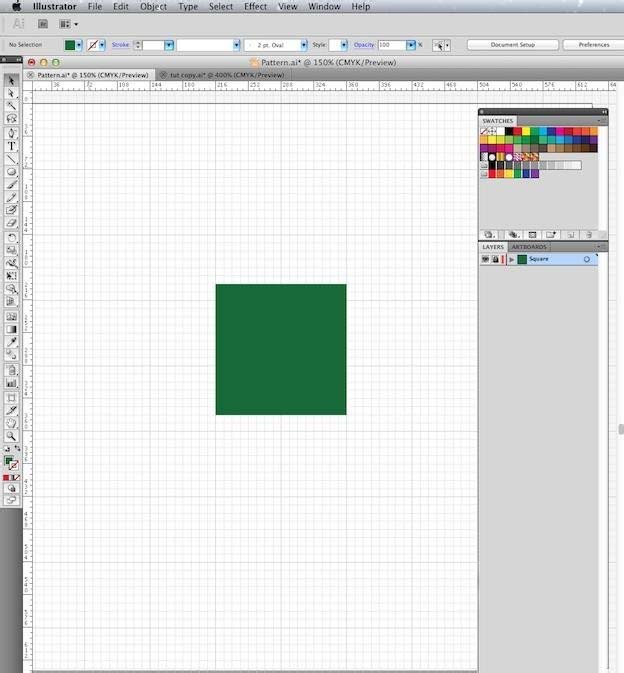
2、在菜单栏中,选择视图>对齐网格,以便您方形与电网的线对齐。锁定您的广场层,它不小心弄搬来搬去,当你试图让你的格局。
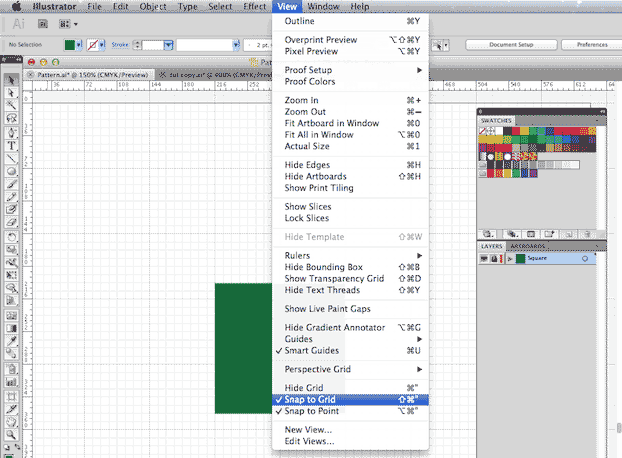
3、现在,你需要一些矢量形状,以创建模式。我安排一些矢量花我在Illustrator创建。
确保它们重叠广场的左侧和底部边缘。
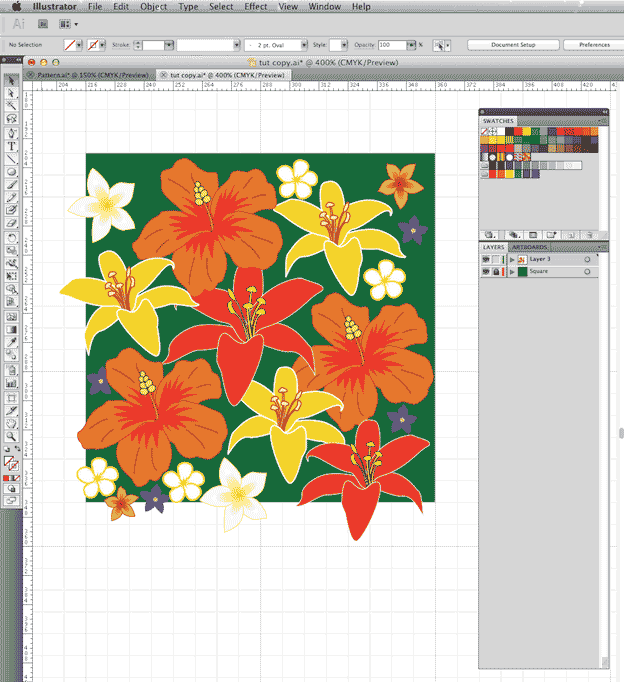
4、将元素
选择绿色背景广场+所有矢量花朵重叠右侧的绿色广场。
按住“选项”键,(这使得您的选择副本),并拖动选择到广场的另一边。虽然仍按住Option键,按住Shift键 -这将帮助你完全排队您的选择与方形的边缘。
对于PC用户:Option键= alt键
注意:你会不会以后需要额外的绿化广场,但它只是引导你,同时使格局。
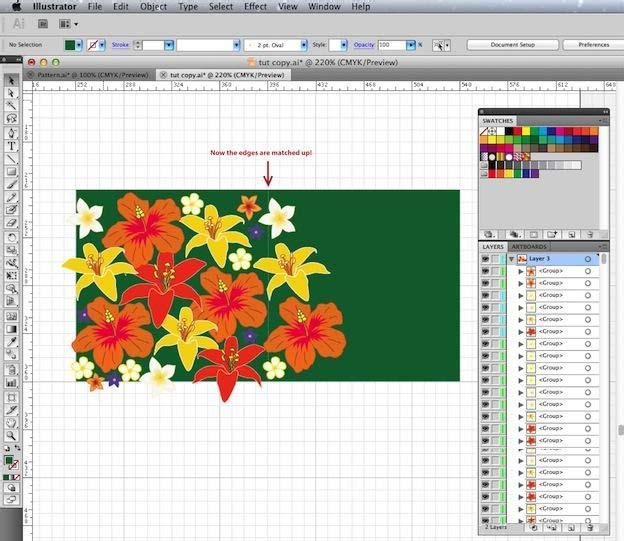
5、现在,做同样的重叠广场的底部边缘的花。选择那些鲜花和绿色的方形,按 选项,然后 按住Shift键,并拖动选择,直到它线与正方形的顶边。
(对于PC用户:ALT + SHIFT)
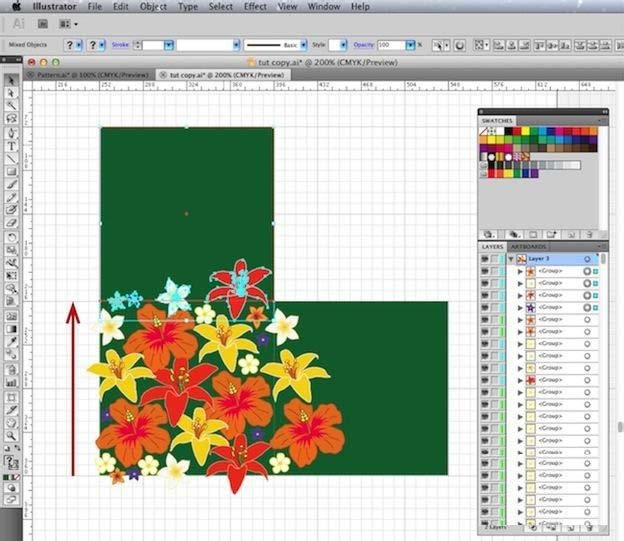
6、删除您刚刚创建(你不再需要他们)的2个绿色广场,现在你有基本的重复单元的格局!
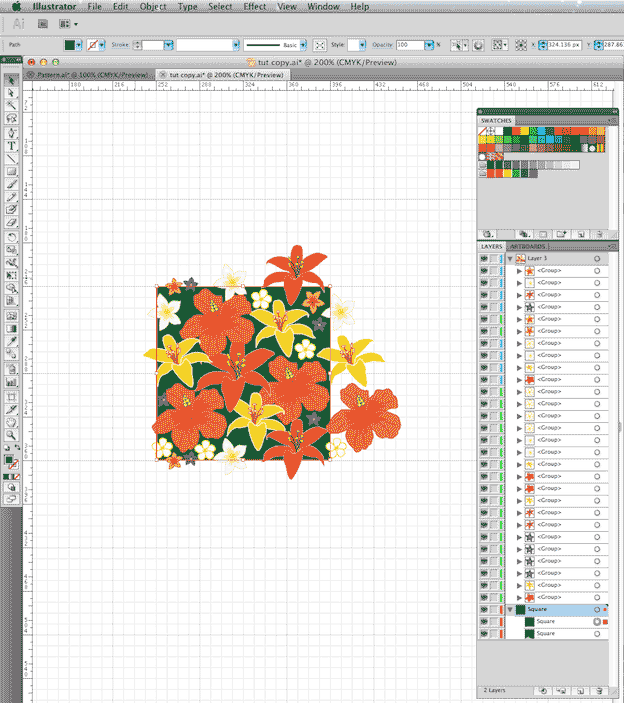
7、创建一个“看不见的盒子”
首先,我们要复制的绿化广场,使这一切的其他层下新建一个图层。要做到这一点,最简单的方法就是命令+ C + F。 (对于PC用户:按Ctrl + C + F)
它看起来像什么都没有发生,但它没有。 这使得绿色背景广场的精确副本,并把它作为原绿地广场的确切位置。
我们要删除的笔触和填充底部方形,所以它成为一个“无形的盒子。”这个无形的盒子的目的是类似于剪贴蒙版。当我们产生的样本,插画会读这个无形的盒子作为你的模式的边界时,它会保持你的模式框的边界值范围内。
你会发现广场是在同一层上,我们需要深究广场。在下面我举的例子,我把第二个绿化广场自身层的原方的下面。但是,如果你想保留的平方同一层上,然后通过单击图层面板中的箭头扩大广场层 - 你会发现有主
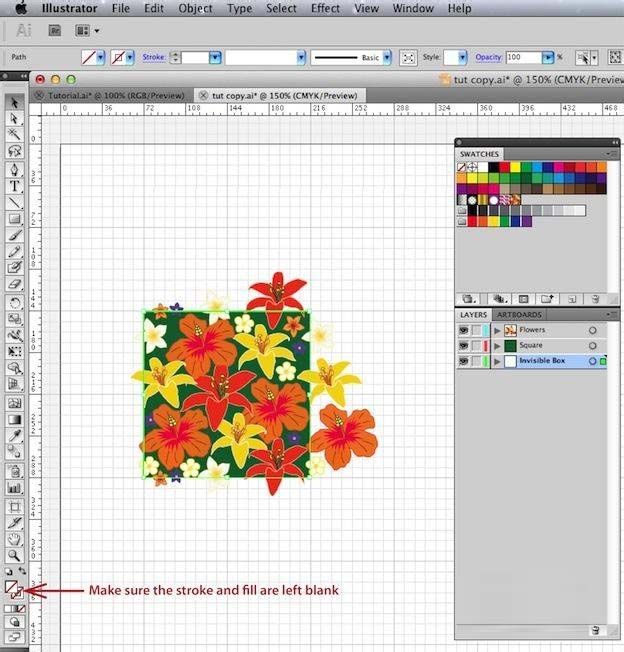
8、将它拖动到色板面板
现在,选择所有并拖动到一切色板面板。一个新的样本与你的格局将会出现。你做你的样本!
可能必须调整一些你沿途元素,以确保模式是内聚,并且不会有在元件之间的间隙。只要保持试验直至图案看起来更根据自己的喜好。
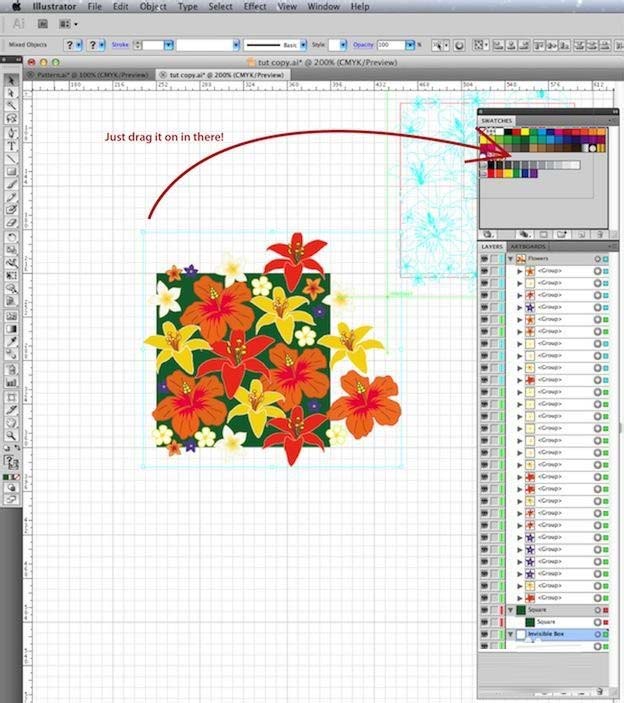
9、瞧+保存
现在,您可以填写任何形状与新的,完全原创的模式样本!
请从色板菜单中选择您的新样本,然后单击矩形工具,使一个矩形。斯沃琪将重复无缝可应用于任何一种形状。
如果你希望你的模式出现的形状内大或变小,然后用你的原有格局的大小游玩,并使其成为一个新的样本再次,通过拖动到色板面板。
现在,你这么辛苦在你的模式工作,你要保存以备将来使用。选择您的模式样本,去的箭头面板的右侧,选择样本库菜单>保存色板。
命名模式,并确保它在“色板文件夹”中的.AI格式保存。
现在,您的样本将被保存,你可以通过点击窗口访问>色板库>其他图书馆,在那里你可以找到你刚才保存的样本中。爱文件。
它会打开色板库,其中包含你保存的模式样本。